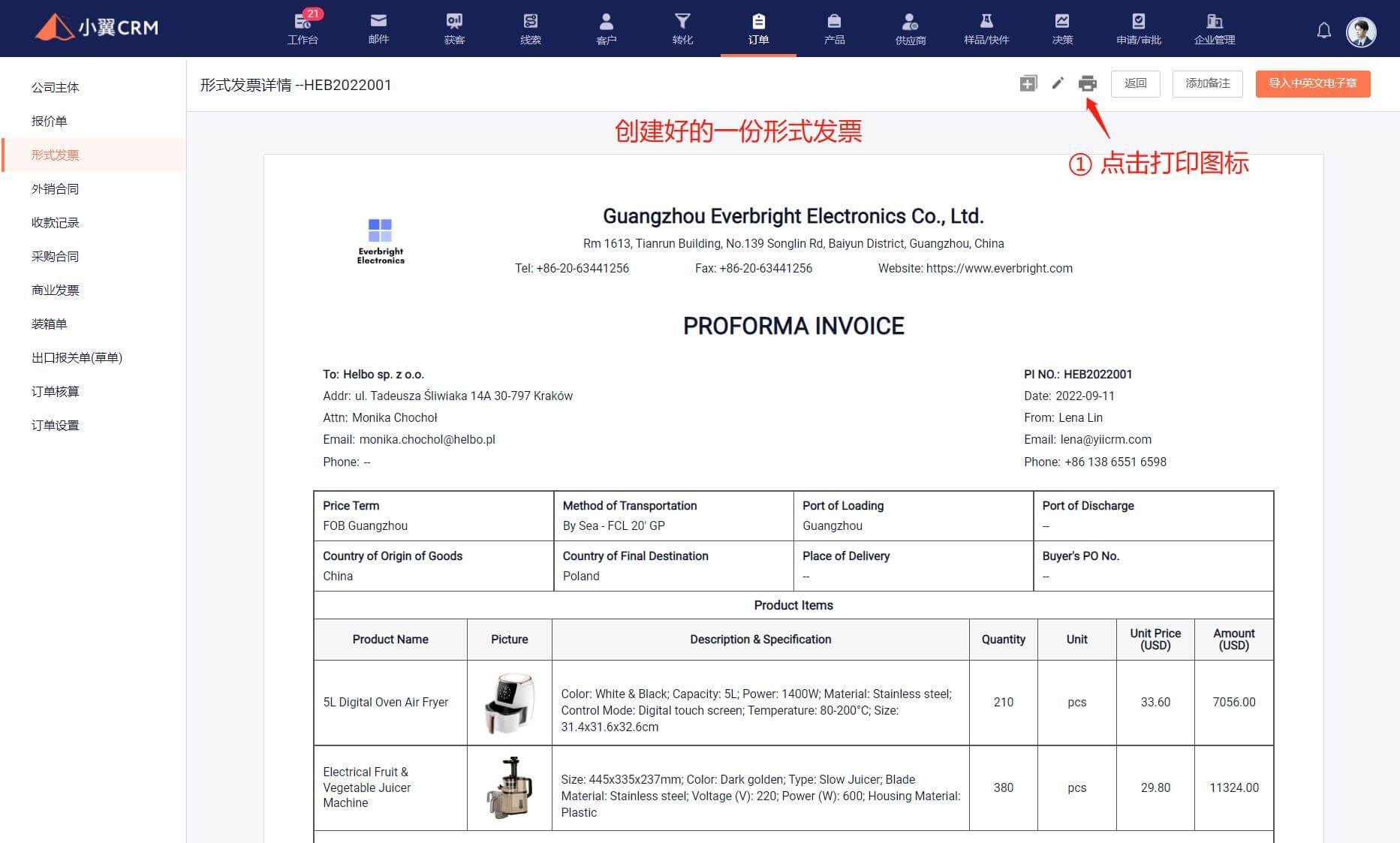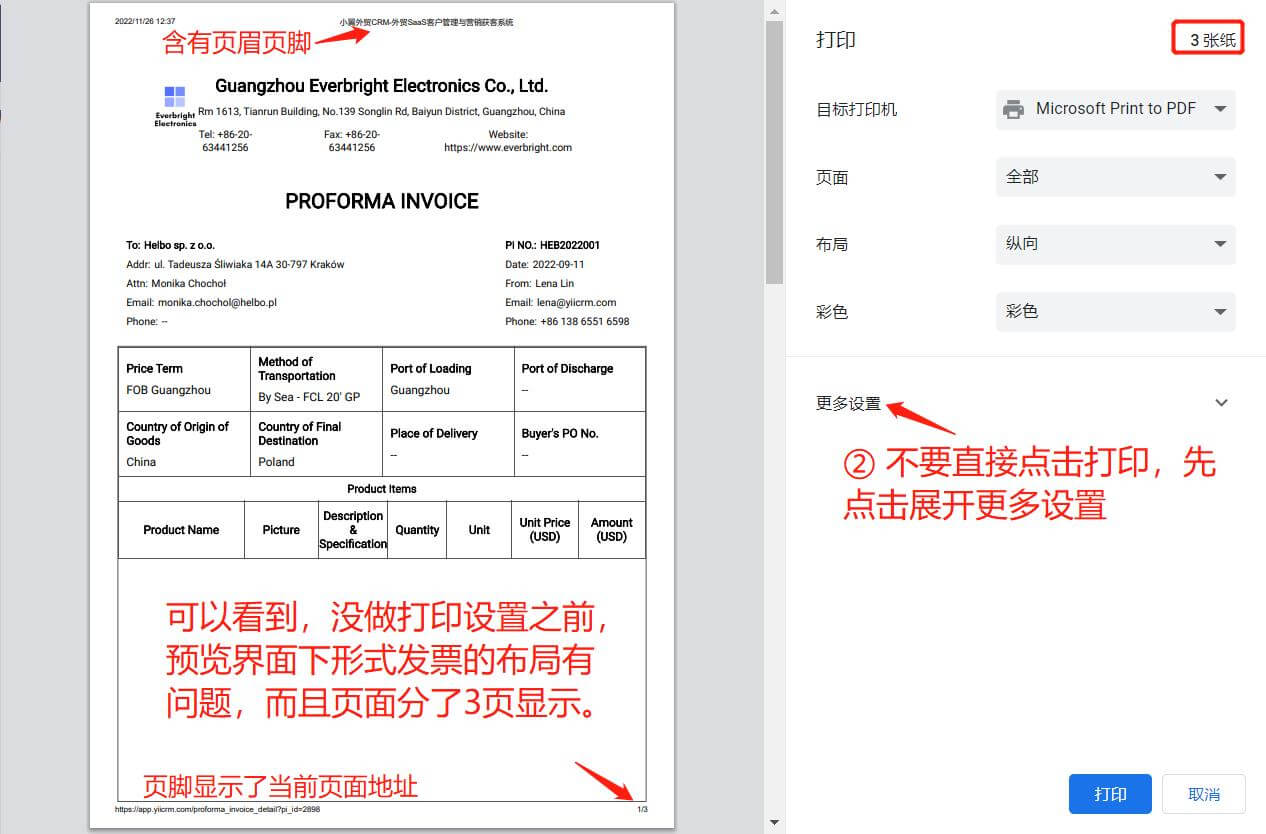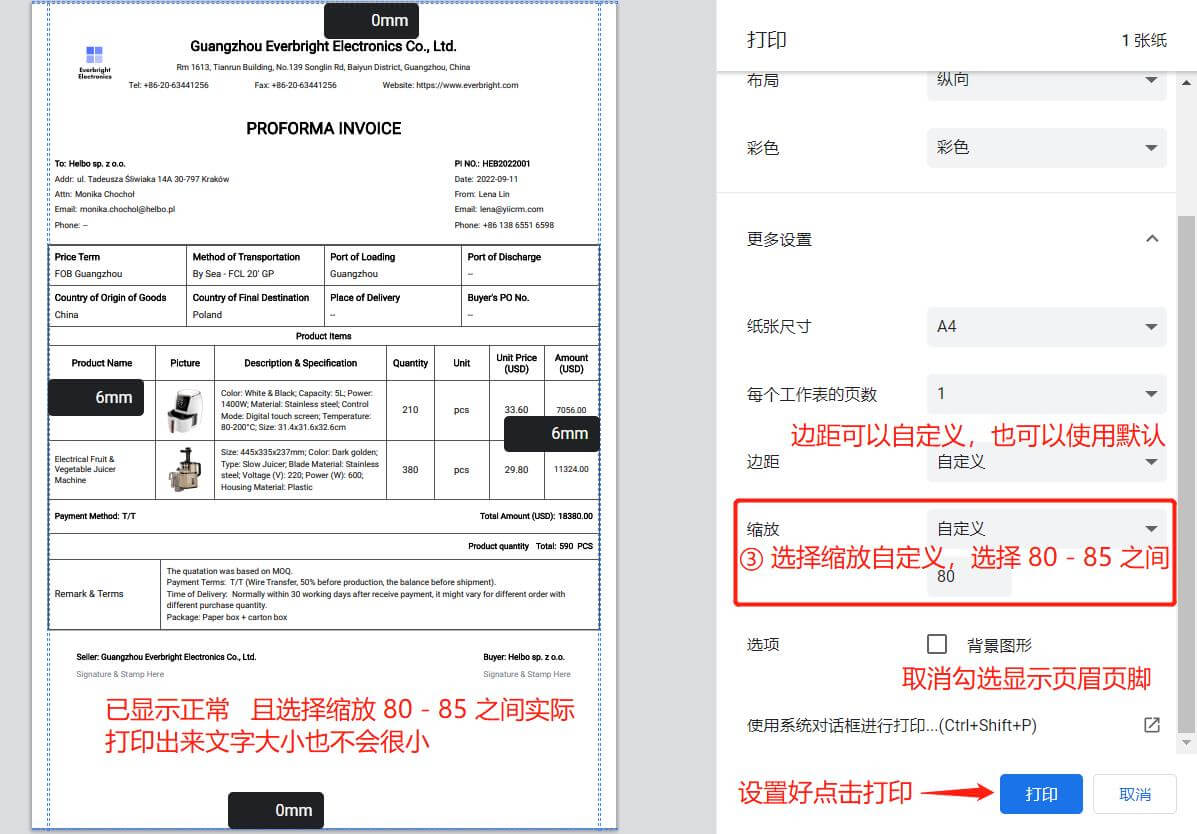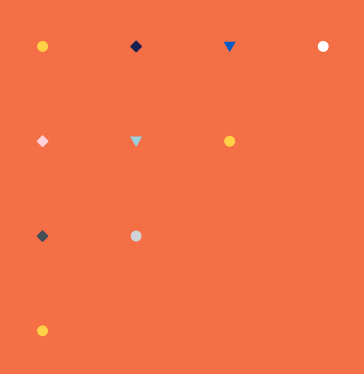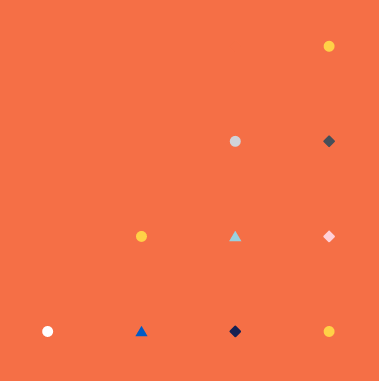由于小翼 CRM 是基于 SaaS 的 Web 端的应用,您创建好的单据是以网页形式所呈现的。如果希望在 A4 打印纸或 PDF 文件上呈现,实现打印后的“所见即所得”,通常您需要做一些必要的打印设置。
这些设置实际上非常简单,并且通常浏览器会记住您上一次的打印设置。
下面以形式发票为例(其它类型单据设置步骤类似),具体步骤如下:
一、选择您已经创建好的订单单据,然后点击打印图标
通常根据外贸业务需要,默认打印导出为 PDF 文档。
PS:您也可以选择打印机直接打印到 A4 纸上,但通常我们不建议直接进行 Windows 系统的打印,因为系统自带的打印功能通常不支持网页端的布局设置,无法保证所见即所得效果。
二、在浏览器弹出的打印界面中,选择【更多设置】
提示:下面的操作是在谷歌 Chrome 浏览器上进行的,其它浏览器的操作也类似。
在目标打印机选项中,一般默认选择 Microsoft Print to PDF。如您使用的是 Mac 或者 Macbook,请选择相应的 PDF 选项。
上方的图片中,是一份形式发票的打印初始预览效果。可以看到,没有进行打印设置之前,布局有些问题,并且一份形式发票被分成了 3 页。
所以我们需要点击展开更多设置,来进行页面布局的简单调整。
三、进行【缩放】与【边距】的调整,保证所见即所得
这一步中,必须选择 缩放 -> 自定义,并设置数值为 80 - 85 之间,通常这个数值区间打印出来效果比较理想。
如果您需要一页展示内容较多时,您可以尝试减小数值,但最小不要小于 76。否则实际打印出来,文字会偏小。
另外,您可以适当调整页面边距,通常浏览器默认的边距为上、下、左、右 10mm。由于小翼单据抬头顶部及单据底部已经预留了足够空间,所以您只需要调整左右边距即可。
建议左右边距调整为 6mm。注意鼠标点击区域将数值改为 6 mm 之后,不要回车,否则此打印设置窗口将会关闭,需要再次点击打开继续设置。
设置好以上选项后,您可以点击打印按钮,此时会开始打印创建 PDF 文件。您选择文件本地保存位置,保存下载即可。
四、已按照以上步骤执行,但仍不理想
如果您按照本文设置后未达到期望效果,可能是您所使用的浏览器的打印设置选项较少,或打印设置自由度不高。
建议您使用市面上主流的浏览器,如 Chrome, Edge, Safari, Firefox, Opera 等等。
如仍无法解决,请咨询小翼售后服务人员。